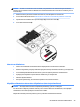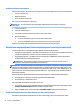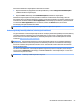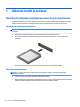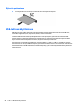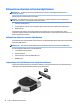User Guide - Windows 7
Voit hallita vaihdettavien näytönohjainten asetuksia seuraavasti:
1. Napsauta Windowsin työpöytää hiiren kakkospainikkeella ja valitse Configure Switchable Graphics
(Määritä vaihdettava näytönohjain).
2. Napsauta Virta-välilehteä ja valitse Switchable Graphics (Vaihdettava näytönohjain).
Vaihdettavat näytönohjaimet siirtävät yksittäiset sovellukset automaattisesti Suorituskyky-tilaan tai
Virransäästö-tilaan virrankäyttövaatimusten mukaan. Voit muuttaa yksittäisten sovellusten asetuksia myös
manuaalisesti etsimällä sovelluksen Recent Applications (Viimeksi käytetyt sovellukset) -pudotusvalikosta
tai valitsemalla Other Applications (Muut sovellukset) -kohdan alta Browse (Selaa). Voit vaihtaa
Suorituskyky-tilan ja Virransäästö-tilan välillä.
HUOMAUTUS: Lisätietoja saat vaihdettavien näytönohjainten ohjelmiston ohjeesta.
Kaksoisnäytönohjaimen käyttäminen (vain tietyissä malleissa)
Jos järjestelmässäsi on kaksoisnäytönohjain (kaksi tai useampaa ylimääräistä grafiikkaprosessoria (GPU:ta)),
voit lisätä sovellusten tehokkuutta ja suorituskykyä DirectX-versioita 10 tai 11 käyttävissä, koko näytön
tilassa toimivissa sovelluksissa AMD Radeon -kaksoisnäytönohjaimen avulla. Lisätietoja DirectX:stä saat
osoitteesta http://www.microsoft.com/directx.
HUOMAUTUS: Kaksoisnäytönohjaimeen perustuvat järjestelmät tukevat vain virrankäyttövaatimuksiin
perustuvaa automaattista valintaa (dynaaminen toimintatila) ja valitsevat automaattisesti Suorituskyky-
tilan tai Virransäästö-tilan yksittäisiä sovelluksia varten. Voit kuitenkin muuttaa asetuksia manuaalisesti
tiettyä sovellusta varten.
Jos haluat ottaa AMD Radeon -kaksoisnäytönohjaimen käyttöön tai poistaa sen käytöstä, valitse Catalyst
Control Centerin Performance (Suorituskyky) -välilehden AMD Radeon -kaksoisnäytönohjain -osassa oleva
valintaruutu tai poista sen valinta.
HUOMAUTUS: Lisätietoja on AMD-ohjelmiston ohjeessa.
Virranhallinta-asetusten määrittäminen 53